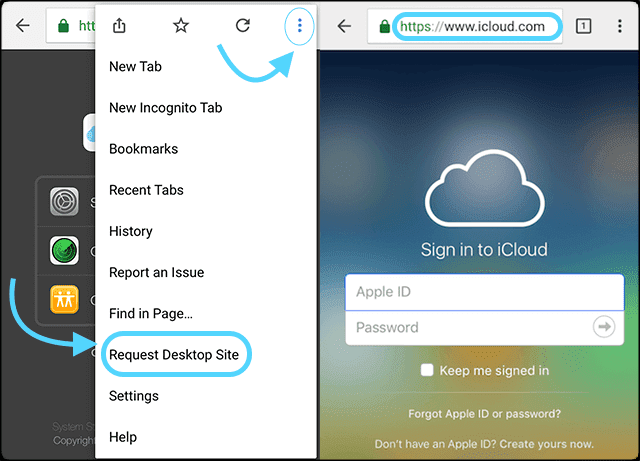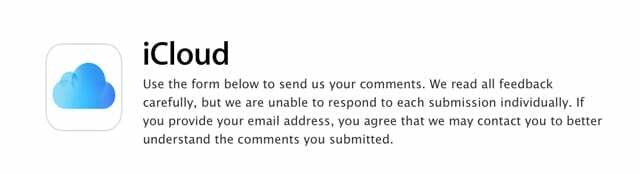Czy próbujesz zalogować się do witryny iCloud za pomocą przeglądarki na iPhonie, iPadzie lub iPodzie? Ale nie widzisz żadnych opcji logowania, aby zalogować się do iCloud.com? Cóż, mamy Cię w zasięgu ręki! Skorzystaj z naszych najlepszych wskazówek, aby zalogować się do witryny Apple iCloud z DOWOLNEJ przeglądarki na swoim iPhonie lub dowolnym innym urządzeniu iDevice!
Możesz teraz zalogować się do iCloud.com z dowolnej przeglądarki internetowej, w tym Safari, używając iOS 13+ i iPadOS. W przypadku starszych wersji iOS spróbuj zalogować się na icloud.com lub beta.icloud.com za pomocą przeglądarki innej firmy, takiej jak Chrome lub Firefox.
Zawartość
-
Szybkie porady
- Powiązane artykuły
-
Podstawy iCloud
- Chcesz uzyskać dostęp tylko do swoich plików iCloud?
- Dobra wiadomość dla iPadów korzystających z iPadOS! iPadOS w pełni obsługuje natywnie icloud.com
- Oto jak uzyskać dostęp do icloud.com na iPadzie z iPadOS+
- Jak uzyskać dostęp do icloud.com na iPhonie lub iPodzie touch z iOS13+?
-
Czy mogę zalogować się do iCloud na iPadzie, iPhonie lub iPodzie ze starszą wersją iOS?
- Apple ogranicza dostęp do iCloud.com w starszych wersjach iOS
-
Jak więc zalogować się do iCloud na moim iPhonie, iPadzie lub iPodzie przy użyciu dowolnej wersji iOS?
- Daj wersji beta strony internetowej iCloud
- Wypróbuj tryb pulpitu
- Jak zalogować się do witryny iCloud z iPhone'a, iPada lub iPoda w trybie pulpitu?
- Przykład z Chrome: Jak uzyskać dostęp do iCloud.com
- Wadą żądania witryn komputerowych
- Zamiast tego widzisz ekran powitalny lub ekran iCloud Find My?
- Chcesz zalogować się do icloud.com za pomocą urządzenia z Androidem?
- Po co nawet zawracać sobie głowę logowaniem do iCloud.com?
- Brak czasu? Sprawdź nasze krótkie porady wideo
- Prześlij Apple swoją opinię!
-
Napisz do nas
- Powiązane posty:
Szybkie porady
Postępuj zgodnie z tymi krótkimi wskazówkami, aby przejść do strony logowania iCloud z iPhone'a lub iPada
- Zaktualizuj do iPadOS lub iOS 13+, aby uzyskać natychmiastowy dostęp do Witryna Apple iCloud za pomocą Safari lub dowolnej innej aplikacji do przeglądania (Chrome, Firefox itd.)
- iPadOS w pełni obsługuje witryny i aplikacje na komputery, w tym icloud.com. Więc rozważ aktualizację do iPada, jeśli to możliwe - iOS 13+ obsługuje również okrojoną wersję witryny iCloud
- W przypadku starszych wersji iOS spróbuj użyć przeglądarki innej firmy ORAZ ta strona zamiast tego adres (jest to wersja beta icloud.com) – ładowanie tej strony wydaje się trwać znacznie dłużej niż zwykle, więc bądź cierpliwy
- Użyj funkcji menu Poproś o witrynę na komputery stacjonarne z wybranej przeglądarki i odwiedź witrynę beta usługi iCloud
Powiązane artykuły
- Ostateczny przewodnik po zdjęciach iCloud w 2019 roku
- iCloud w macOS Catalina, przegląd najważniejszych zmian
- Jak zwolnić miejsce w iCloud - 5 podstawowych wskazówek
- Jak udostępnić swój kalendarz iCloud na Macu, iOS i iCloud.com
- Kopia zapasowa iCloud nie kończy się i inne problemy związane z tworzeniem kopii zapasowych, przewodnik rozwiązywania problemów
- Podstawowe wskazówki dotyczące iCloud
- Kompletny przewodnik po iCloud
Podstawy iCloud
Ten post koncentruje się na tym, jak zalogować się do iCloud.com na iPhonie, iPadzie lub iPodzie za pomocą przeglądarki takiej jak Safari.
Jeśli jednak jesteś nowy w iCloud lub nie znasz usługi Apple iCloud, zalecamy zapoznanie się z naszymi artykułami na temat rejestracji w iCloud. I dowiedz się, jak skonfigurować go na swoim iDevice.
- Jak zarejestrować się w iCloud
- Jak skonfigurować iCloud
Chcesz uzyskać dostęp tylko do swoich plików iCloud?
- Na telefonie iPhone, iPadzie lub iPodzie touch z systemem iOS 11 lub nowszym uzyskaj dostęp do swoich plików za pomocą Aplikacja Pliki
- W systemie iOS 9 lub iOS 10 znajdź wszystkie swoje pliki naAplikacja iCloud Drive
Dobra wiadomość dla iPadów korzystających z iPadOS! iPadOS w pełni obsługuje natywnie icloud.com
Apple zaktualizowało Safari dla iPadOS, aby Safari na iPadzie było przeglądarką klasy komputerowej. Oznacza to, że dzięki iPadOS otrzymujesz na iPada komputerowe wersje witryn internetowych, w tym icloud.com.
Ludzie, którzy zaktualizowały swoje iPady do iPadOS mogą teraz uzyskać dostęp do icloud.com bez żadnych obejść lub utrudnień. Wynika to z rozszerzonej roli Safari w iPadOS. Gdy wpiszesz icloud.com jako adres URL na iPadzie za pomocą iPadOS+, zostaniesz automatycznie przekierowany do witryny icloud.com na komputery stacjonarne!
icloud.com działa również na iPhone'ach i iPodach z iOS 13+; jednak po wpisaniu adresu icloud.com interfejs icloud zostanie rozebrany tylko do aplikacji Zdjęcia, aplikacji Notatki, Znajdź iPhone'a i ustawień konta.
Oto jak uzyskać dostęp do icloud.com na iPadzie z iPadOS+
- Otwórz Safari lub wybraną przeglądarkę
- Wpisz icloud.com (lub beta.icloud.com) jako adres URL (na iPadzie z iPadOS, jeśli wpiszesz icloud.com, automatycznie przekierujesz się do pełnej witryny iCloud)
- Wyskakujące okienko z pytaniem, czy chcesz się zalogować przy użyciu identyfikatora Apple ID, którego używasz na iPadzie (w przypadku iPadOS i iOS 13+ przy użyciu funkcji Zaloguj się przez Apple)
- Uzyskiwać Kontyntynuj jeśli chcesz zalogować się za pomocą tego Apple ID i potwierdzić swoją tożsamość za pomocą Face ID, Touch ID lub hasła urządzenia
- Uzyskiwać Użyj innego Apple ID aby zalogować się za pomocą innego Apple ID i zalogować się za pomocą swojego Apple ID i hasła
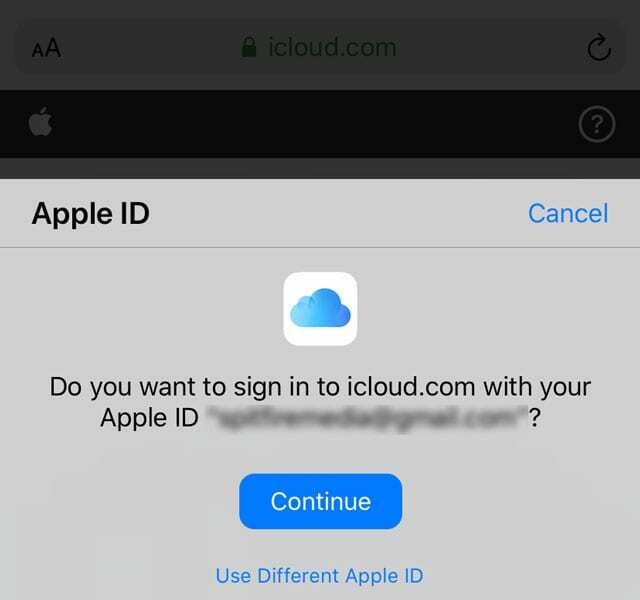
- Jeśli nie widzisz wyskakującego okienka, po prostu zaloguj się za pomocą swojego Apple ID i hasła

- Wprowadź dwuskładnikowy kod uwierzytelniający, jeśli zostaniesz o to poproszony - Apple wysyła te kody do jednego z zarejestrowanych urządzeń, w tym do komputerów Mac. Jeśli nie otrzymałeś kodu, dotknij nie otrzymałem kodu weryfikacyjnego. Następnie wybierz jedną z opcji, aby ponownie wyślij kod, wyślij do jednego z numery telefoniczne powiązane z Twoim Apple ID lub więcej opcji dla osób, które nie mają dostępu do poprzednich opcji.
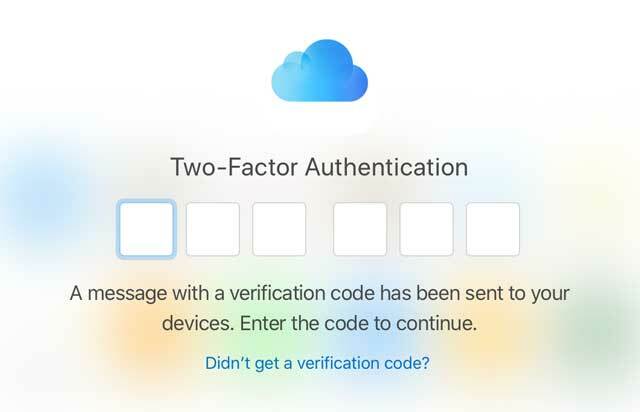
- Jeśli po raz pierwszy odwiedzasz tę witrynę na tym urządzeniu i w tej przeglądarce, zostaniesz zapytany, czy chcesz zaufać tej przeglądarce, czy nie.
- Uzyskiwać Zaufanie (domyślnie), aby zaakceptować. Po zaakceptowaniu nie zostaniesz poproszony o podanie kodu weryfikacyjnego przy następnym logowaniu na tej stronie
- Wybierać Nie ufaj jeśli to nie jest Twoje urządzenie lub jeśli nie chcesz zapisywać ustawień zaufania
- Uzyskiwać Nie teraz jeśli nie chcesz podejmować decyzji o zaufaniu
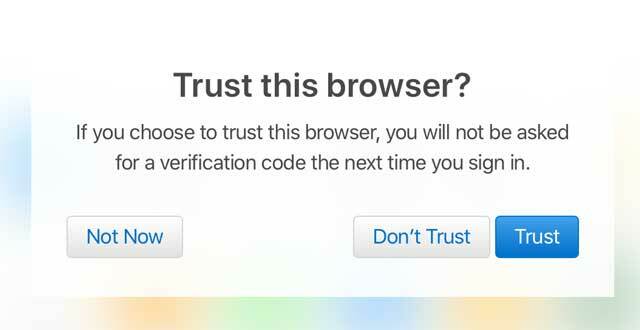
- Twoje konto Apple ID i iCloud zostanie otwarte, dając dostęp do tych samych ustawień i aplikacji, co komputerowa wersja iCloud, w tym ustawienia konta
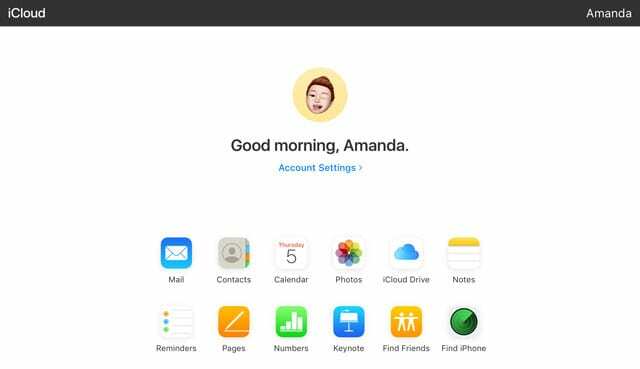
- Aby się wylogować, kliknij swoje imię i wybierz Wyloguj się
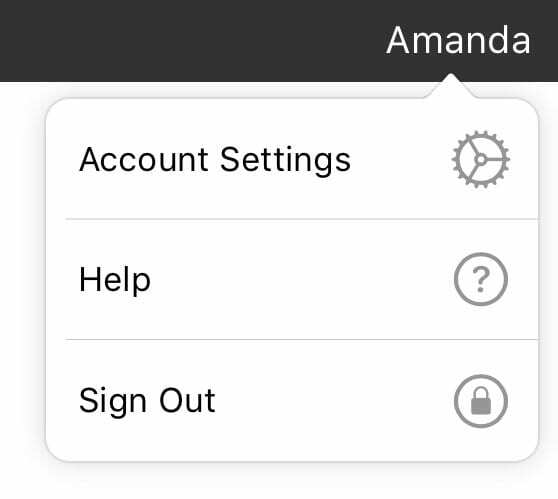
Jak uzyskać dostęp do icloud.com na iPhonie lub iPodzie touch z iOS13+?
- Wykonaj te same czynności, jak wymienione powyżej dla iPada, używając adresu URL witryny iCloud (użyj icloud.com lub beta.icloud.com)

- Po zalogowaniu się do swojego Apple ID zobaczysz wersję interfejsu icloud w wersji podstawowej z dostępem do zdjęć, notatek, przypomnień i funkcji Znajdź mój iPhone oraz ustawień konta.
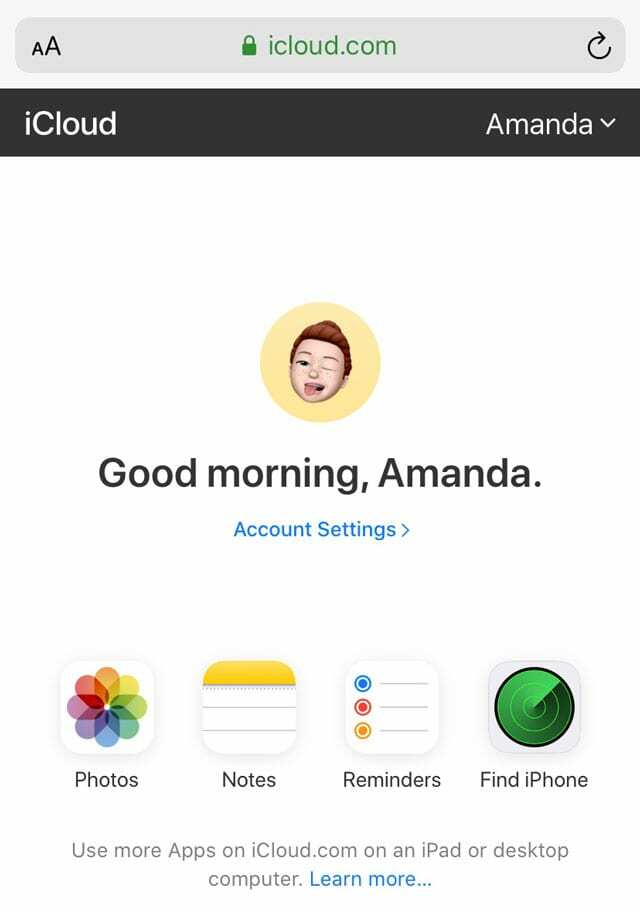
Jeśli chcesz uzyskać dostęp do pełnego pakietu aplikacji Apple na icloud.com, potrzebujesz iPada lub komputera. Obecnie nie ma obejścia umożliwiającego pobranie pełnego zestawu aplikacji na iPhone'a lub iPoda.
Czy mogę zalogować się do iCloud na iPadzie, iPhonie lub iPodzie ze starszą wersją iOS?
Łatwo jest wejść na iCloud.com za pomocą iPadOS, iOS13+ lub dowolnej przeglądarki internetowej na komputerze (PC lub Mac). Ale nie jest tak w przypadku urządzeń Apple iDevice z systemem iOS 12 i niższym.
Najwyraźniej Apple nie widzi prawdziwego powodu, aby logować się na swoje konto iCloud z urządzenia z systemem iOS ze starszą wersją iOS. Uważają, że masz już dostęp do całej zawartości swojego konta iCloud na swoim urządzeniu z systemem iOS.
Jak wspomniano, Apple nie zaprojektował witryny iCloud.com dla urządzeń mobilnych. Ale w przypadku produktów Apple prawie zawsze istnieją rozwiązania. I na szczęście mamy kilka takich w rękawie w Apple ToolBox, które mogą wystarczyć!
Apple ogranicza dostęp do iCloud.com w starszych wersjach iOS
Czytelnicy mówią nam, że kiedy uzyskują dostęp do witryny iCloud na swoich iPhone'ach, widzą stronę logowania do Find My iPhone. Lub ciągle wyświetlają niebieski pasek ładowania przesuwający się od lewej do prawej, nigdy nie ładując żadnej treści. 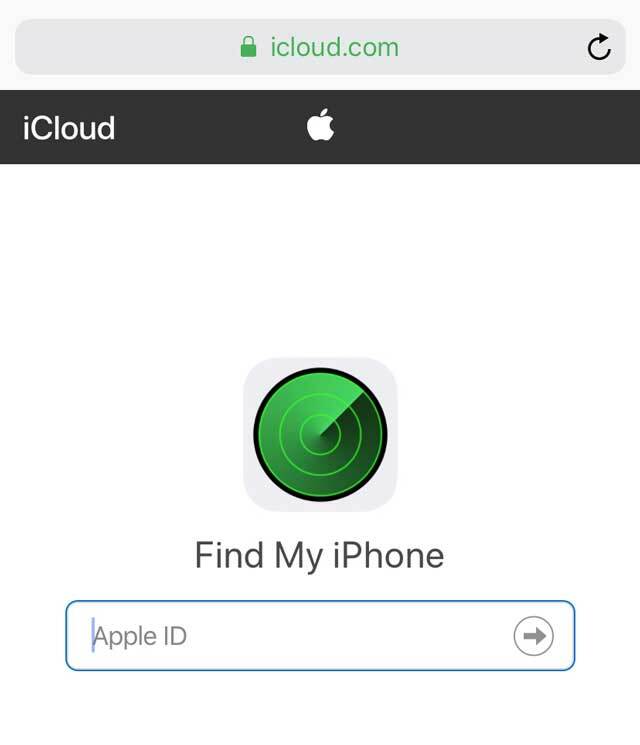
Niestety dla osób, które nie mogą (lub nie chcą) zaktualizować do iPadOS lub iOS 13+, Witryna iCloud.com nie jest łatwo dostępna za pomocą przeglądarki Safari, ale istnieją obejścia przy użyciu innych przeglądarek innych firm!
Jak więc zalogować się do iCloud na moim iPhonie, iPadzie lub iPodzie? używasz dowolnej wersji iOS?
Obecnie, gdy otwierasz witrynę iCloud (icloud.com) w dowolnej przeglądarce, w tym Safari, widzisz tylko stronę iCloud - Znajdź mój iPhone. 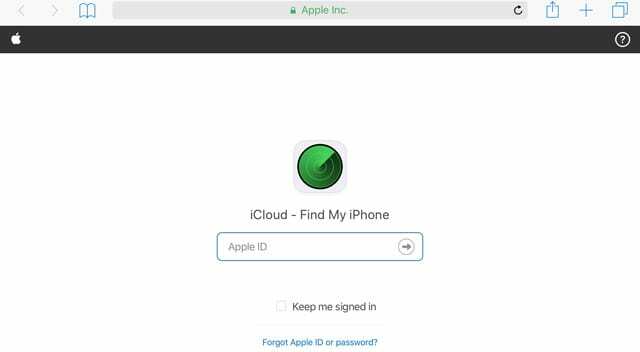
Więc gdzie do cholery jest opcja podpisania i zalogowania się na iCloud.com? A dlaczego nie ma opcji logowania?
Poniższe kroki mogą działać lub nie działać. Wydaje się, że nie ma rymów ani powodów, dla których pracują jednego dnia, a nie następnego. Ale nigdy nie zaszkodzi spróbować! Pamiętaj tylko, że Apple nie konsekwentnie zezwala na dostęp do iCloud.com.
Daj wersji beta strony internetowej iCloud
Niektórzy czytelnicy również to odkryli ta witryna beta iCloud działał na wszystkich typach urządzeń (iPhone, iPad i iPod), nawet jeśli nie zostały jeszcze zaktualizowane do iOS 13 lub iPadOS. Działało tylko podczas korzystania z przeglądarki innej firmy, takiej jak Chrome, Firefox itp.
Udało nam się to nawet działać na starym iPadzie z iOS 10.3.3, używając żądanego trybu pulpitu i przeglądarki Chrome zamiast Safari! 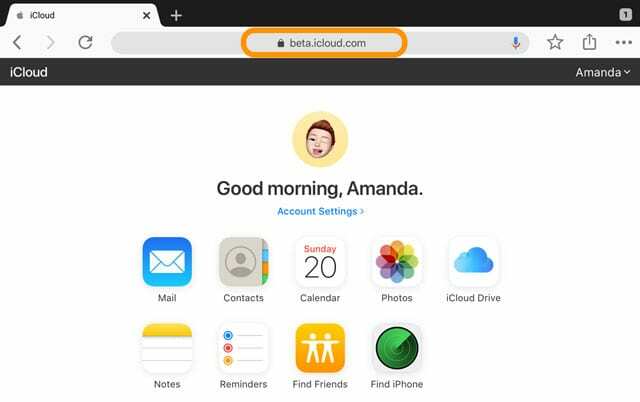
Wydaje się, że ładowanie tej witryny w wersji beta trwa znacznie dłużej i często trzeba próbować ją więcej niż raz, aby działała!
I niestety w tej chwili ta witryna beta iCloud nie zawsze działa. Gdy próbujesz załadować adres URL wersji beta icloud, często ponownie zostajesz przekierowany do usługi Znajdź mój. 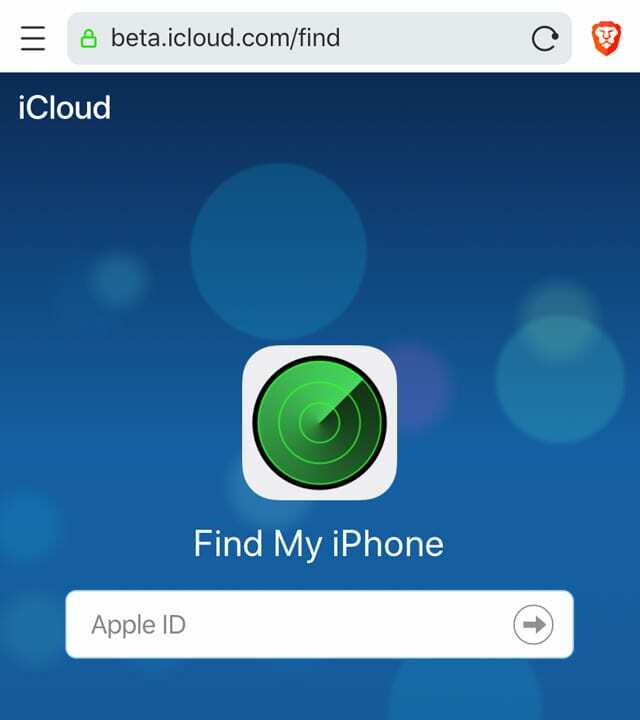
Wypróbuj tryb pulpitu
Tryb pulpitu to obejście mobilnego logowania iCloud!
Możesz obejść ten problem, uzyskując dostęp do iCloud.com na swoim iPadzie, iPhonie, iPodzie, a nawet urządzeniu z Androidem, korzystając z funkcji przeglądarki o nazwie „Poproś o witrynę na komputery stacjonarne.” 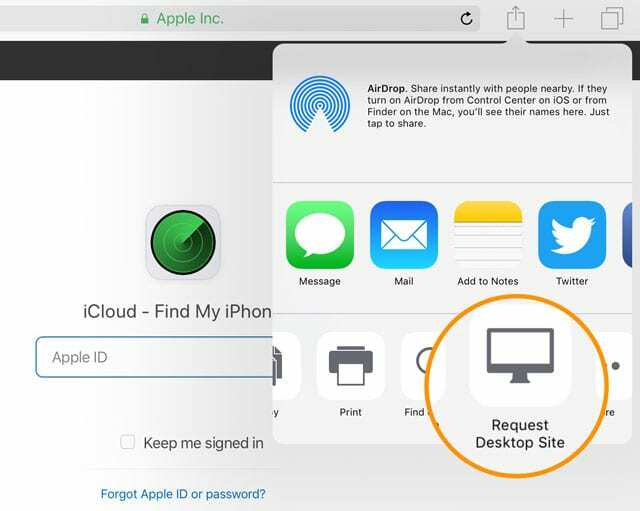 Z jakiegoś powodu korzystanie z przeglądarek INNYCH niż Safari wydaje się lepiej umożliwiać szybki dostęp do witryny iCloud.
Z jakiegoś powodu korzystanie z przeglądarek INNYCH niż Safari wydaje się lepiej umożliwiać szybki dostęp do witryny iCloud.
Jeśli więc pozwala na to miejsce, pobierz nową przeglądarkę na iPhone'a lub inne urządzenie iDevice. Chrome, Firefox lub Dolphin to dobry wybór. Istnieją również inne przeglądarki, po prostu sprawdź w sklepie z aplikacjami opcje przeglądarki - i najpierw przejrzyj recenzje.
Jak zalogować się do witryny iCloud z iPhone'a, iPada lub iPoda w trybie pulpitu?
- Otwórz Safari, Chrome, Firefox lub inną przeglądarkę innej firmy w tryb pulpitu
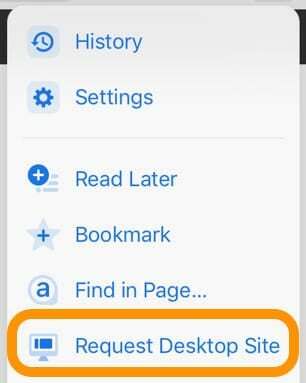
- Wpisz icloud.com lub beta.icloud.com w pasku adresu URL
- Jeśli adres URL zmieni się na icloud.com/find, usuń /znajdź z adresu URL i odśwież stronę

- Bądź cierpliwy, ładowanie zajmuje trochę czasu!
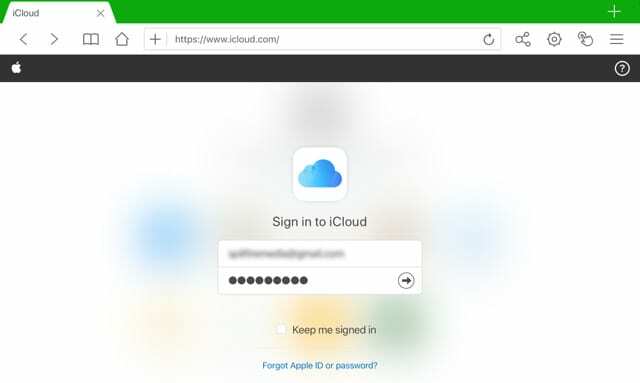
- W przypadku uwierzytelniania dwuskładnikowego wprowadź kod weryfikacyjny wysłane na inne urządzenie
- Jeśli potrzebne Zaufaj przeglądarce na twoim urządzeniu
- W przypadku iPadów informacje iCloud powinny być wyświetlane z tymi samymi opcjami, co wersja na komputery
- W przypadku iPhone'ów i iPodów Twoje informacje iCloud są ograniczone do zdjęć, notatek, aplikacji Znajdź mój i ustawień konta
Przykład z Chrome: Jak uzyskać dostęp do iCloud.com
- Otwórz Chrome
- Odwiedzać icloud.com lub beta.icloud.com
- Stuknij w menu Ustawienia (3 kropki na ekranie po prawej)
- Wybierz „Poproś o witrynę na komputer” z opcji menu
- Jeśli wersja komputerowa nie pojawia się, ponownie wprowadź icloud.com lub beta.icloud.com w pasku adresu URL
- Zaloguj się do wersji komputerowej za pomocą swojego Apple ID, tak jak zwykle
Jak wyświetlić tryb pulpitu w dodatkowych przeglądarkach
- W przeglądarce Firefox dotknij menu z trzema kropkami Akcja strony
- W przypadku Dolphin dotknij ikony koła zębatego, a następnie przycisku ustawień i włącz tryb pulpitu
Wadą żądania witryn komputerowych
Witryny na komputery zazwyczaj nie reagują na ekrany urządzeń mobilnych, co oznacza, że musisz przewijać ekran urządzenia, aby dostosować układ ekranu. Dla niektórych może być nawet za mały, aby go przeczytać.
Jeśli okaże się, że tak jest w Twoim przypadku, przełącz iPhone'a lub iPoda w tryb poziomy. Następnie dotknij ekranu, aby powiększyć i przewinąć w razie potrzeby.
Możesz również otrzymać wiadomość od Apple, że Twoja przeglądarka nie jest obsługiwana. 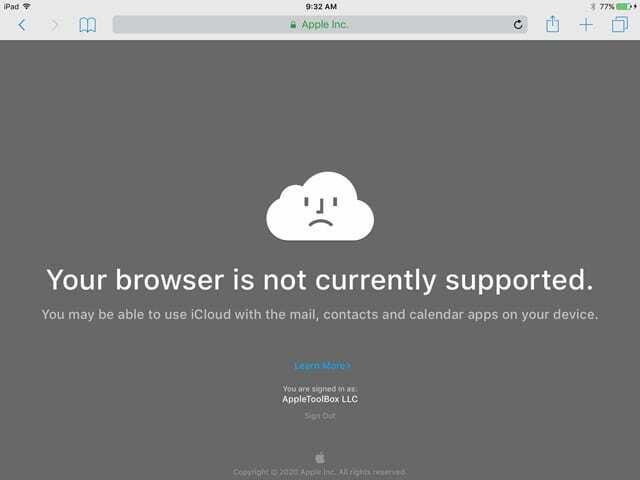
Jeśli zobaczysz ten komunikat, wypróbuj inną przeglądarkę lub skorzystaj z witryny beta.icloud.com.
Zamiast tego widzisz ekran powitalny lub ekran iCloud Find My?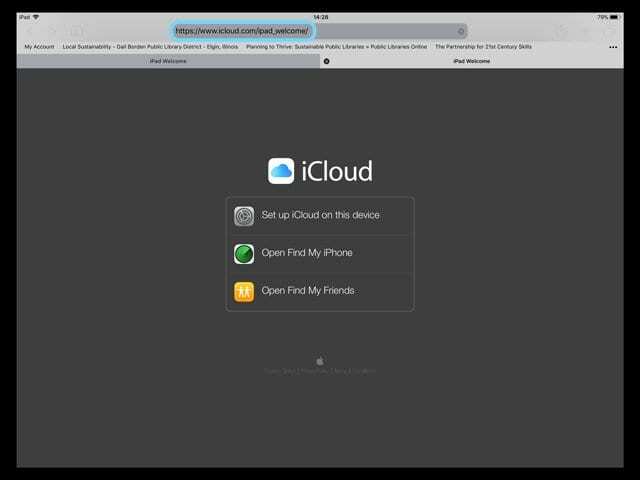
Jeśli Twoja przeglądarka wyświetla powitalny adres URL lub ekran iCloud-Find My iPhone zamiast ekranu logowania przeglądarki iCloud, najpierw upewnij się, że używasz trybu pulpitu w przeglądarce. Następnie spróbuj odświeżyć adres URL, dotykając i przytrzymując symbol Odśwież na pasku adresu URL przeglądarki. Lub wypróbuj metodę odświeżania przeglądarki, aby wyświetlić witrynę na komputery.
Może być również konieczne ponowne wpisanie adresu URL w pasku adresu.
Ta czynność powinna wywołać stronę logowania przeglądarki iCloud.
Chcesz zalogować się do icloud.com za pomocą urządzenia z Androidem?
Spróbuj zalogować się do iCloud w taki sam sposób jak iOS 13, po prostu wpisując icloud.com (lub beta.icloud.com) jako adres URL. Urządzenia z Androidem mają dostęp do Zdjęć, Notatek, Przypomnień i Znajdź mój iPhone oraz ustawień konta
Jeśli to nie zadziała, spróbuj poprosić o komputerową wersję icloud.com (lub beta.icloud.com) za pomocą przeglądarki Androida. 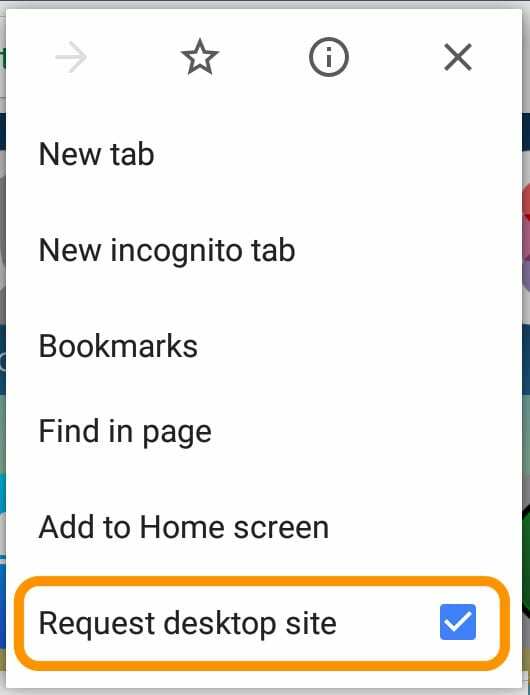
Po co nawet zawracać sobie głowę logowaniem do iCloud.com?
Twoje konto iCloud zawiera to, co jest dla Ciebie najważniejsze w Twoim mobilnym życiu. Rzeczy takie jak kontakty, aplikacja Pliki lub dysk iCloud, zdjęcia, notatki, przypomnienia, kalendarz, poczta i, co najważniejsze, kopie zapasowe.
ICloud udostępnia te informacje wszystkim Twoim urządzeniom, w tym iDevices i Twoim komputerom.
- Logując się na stronie iCloud.com, przeglądasz i zmieniasz wszelkie informacje, które przechowujesz na swoim koncie iCloud
- Po zalogowaniu się do iCloud.com z przeglądarki możesz również sprawdzić wiele kont iCloud. Możesz nawet sprawdzić konta iCloud, które nie są połączone z Twoim iPhonem i innymi urządzeniami iDevice
- Apple zezwala iDevices na połączenie tylko JEDNEGO konta iCloud (i Apple ID) z Twoim urządzeniem. Tak więc korzystanie z tej metody opartej na przeglądarce zapewnia dostęp do wszystkich kont iCloud. Oznacza to, że możesz przenosić zdjęcia i inne informacje między kontami!
- Po zalogowaniu się na iCloud.com możesz korzystać z dowolnej aplikacji iCloud.com. Wszelkie wprowadzone zmiany lub aktualizacje są automatycznie zapisywane i aktualizowane na wszystkich podłączonych urządzeniach
Ale Apple nie ułatwia sprawdzania naszych kont iCloud na naszych iPhone'ach i mobilnych przeglądarkach iDevices!
Brak czasu? Sprawdź nasze krótkie porady wideo
Aby szybko uzyskać pełny obraz, sprawdź nasz film Apple ToolBox o tym, jak zalogować się do iCloud.com z iPada, iPhone'a i innych urządzeń iDevices!
Prześlij Apple swoją opinię!
Jeśli nie podobają Ci się te zmiany w witrynie iCloud.com i uważasz, że korzystanie z urządzeń iDevices jest dla Ciebie uciążliwe, rozważ dodanie swojego głosu, przekazując Apple opinie użytkowników za pomocą tego łącza: Opinie dotyczące usług Apple iCloud, w tym iCloud.com
Napisz do nas
Największą zaletą logowania się do iCloud.com z przeglądarki jest to, że możesz sprawdzić wiele kont iCloud. ORAZ możesz sprawdzić konta połączone i niepowiązane z Twoim iPhonem i innymi urządzeniami iDevices.
iDevices umożliwiają tylko JEDNO konto iCloud (i Apple ID) na połączenie z Twoim urządzeniem. Korzystanie z przeglądarki w celu uzyskania dostępu do kont iCloud ułatwia przenoszenie zdjęć i innych informacji między kontami!
Mam nadzieję, że ta wskazówka pomoże. Daj nam znać w komentarzach, jeśli masz inne sposoby logowania się do iCloud.com ze swoich iDevices.

Firma Sudz (SK), mająca obsesję na punkcie technologii od początku pojawienia się A/UX w Apple, jest odpowiedzialna za kierownictwo redakcyjne AppleToolBox. Mieszka w Los Angeles w Kalifornii.
Sudz specjalizuje się we wszystkich rzeczach związanych z macOS, po przejrzeniu dziesiątek zmian OS X i macOS na przestrzeni lat.
W poprzednim życiu Sudz pomagał firmom z listy Fortune 100 w ich aspiracjach związanych z technologią i transformacją biznesową.